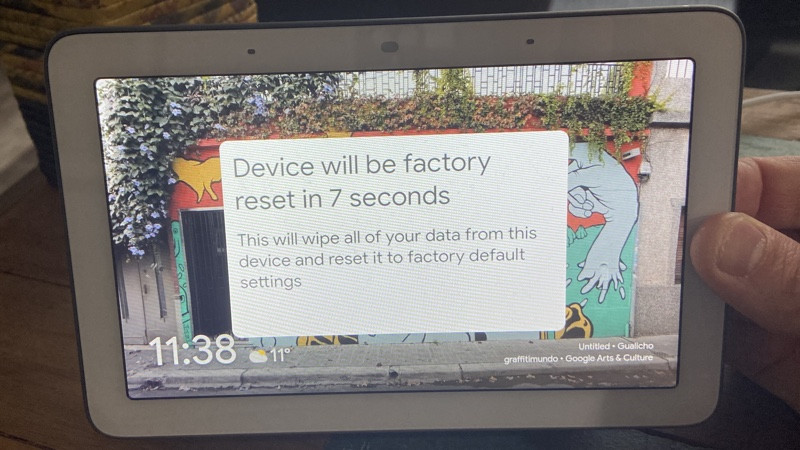Come reimpostare l’altoparlante intelligente di Google Home: cosa fare se l’Assistente Google non risponde
Il tuo altoparlante intelligente di Google Home può essere una gioia per abbaiare comandi per la maggior parte del tempo, ma la necessità di un ripristino è sempre in agguato in background.
Quando l'Assistente Google incontra problemi, ad esempio non risponde alle tue domande, è probabile che abbia bisogno di qualcosa da te per riportarlo in vita.
Lettura essenziale: cose divertenti da chiedere a Google Home
Tuttavia, non è così semplice come potresti pensare, con diversi passaggi per dare al tuo altoparlante o hub Google Nest un semplice riavvio e un ripristino delle impostazioni di fabbrica.
In questa guida tratteremo quest'ultimo per ogni membro della famiglia: il Google Home originale, nonché i dispositivi Max, Nest Mini, Nest Hub e Nest Audio.
Come reimpostare l'altoparlante intelligente Google Nest Home
Se non desideri più che il tuo dispositivo Google sia associato al tuo account, ti consigliamo di ripristinare le impostazioni di fabbrica. Il modo in cui lo fai varia leggermente a seconda del dispositivo che possiedi, quindi osserva attentamente le sezioni seguenti.
Inoltre, tieni presente che non puoi ripristinare alcun dispositivo Home utilizzando la tua voce o tramite l'app Google Home e qualsiasi ripristino eseguito non può essere annullato.
Ripristino originale di Google Home
Tieni premuto il pulsante di disattivazione del microfono sul retro dell'altoparlante per 15 secondi. Sentirai l'Assistente Google confermare che si sta reimpostando.
Ripristina Google Nest Mini
Innanzitutto, spegni il microfono e attendi che i LED diventino arancioni. Quindi, tieni premuto il centro di Nest Mini, dove le luci sono in alto. Dopo aver fatto questo per 5 secondi, il tuo dispositivo inizierà a resettarsi – continua su oro per altri 10 secondi finché non senti un suono.
Ripristino di Google Home Mini
Tieni premuto il pulsante di ripristino delle impostazioni di fabbrica (sotto il cavo di alimentazione nella parte inferiore di Mini) per 15 secondi. In questo modo, l'Assistente Google confermerà che sta reimpostando il tuo altoparlante.
Ripristina Google Home Max
Tieni premuto il pulsante di ripristino delle impostazioni di fabbrica (situato vicino al cavo di alimentazione sul retro di Max) per 12 secondi. Sentirai quindi l'Assistente Google confermare che sta reimpostando il tuo Max.
Ripristino di Google Nest Hub Max
Per reimpostare Nest Hub Max, tieni premuti contemporaneamente entrambi i pulsanti del volume per 10 secondi. Vedrai un avviso sul display e sentirai l'Assistente Google confermare che sta ripristinando il dispositivo. Rilascia i pulsanti se non desideri ripristinare le impostazioni di fabbrica dell'altoparlante.
Ripristina Google Nest Hub
Per reimpostare Google Home Hub o Google Nest Hub, tieni premuti contemporaneamente entrambi i pulsanti del volume (situati sul retro) per 10 secondi. Sentirai l'Assistente Google confermare che sta reimpostando il tuo Hub e, come l'Hub Max, vedrai un avviso visualizzato sullo schermo.
Ripristino di Nest Audio
Spegnere il microfono, utilizzando l'interruttore sul retro. Vedrai le luci diventare arancioni e quindi tieni premuto il centro di Nest Audio, in alto. Attendere 5 secondi e inizierà il processo di ripristino delle impostazioni di fabbrica. Tieni premuto per altri 10 secondi e sentirai un suono che conferma che lo smart speaker si sta reimpostando.
Altre guide pratiche dell'Assistente Google
- Come cambiare la voce dell'Assistente Google
- Come configurare Voice Match con servizi di musica e film su Google Home
- Come controllare Sonos con l'Assistente Google
- Come effettuare chiamate vocali sugli smart speaker di Google Home
- Come configurare la modalità ospite per gli smart speaker di Google Home
- Come accoppiare Google Home con altoparlanti Bluetooth dal suono migliore